Če želite zagnati aplikacije za Windows kot domače aplikacije za Mac, lahko omogočite način skladnosti. Ta možnost Parallels Desktop vam omogoča hkratno uporabo aplikacij za Windows in Mac, ne da bi odprli dve ločeni namizni okni. Z drugimi besedami, lahko naložite aplikacije za Windows neposredno iz Dock-a.
Žal koherenčni način morda ne bo vedno deloval, kot je bilo predvideno. Včasih je možnost zatemnjena in je ne morete omogočiti ali pa se po nekaj sekundah vrne v običajni način. Raziščimo, kaj lahko storite, da odpravite težavo.
Vsebina
-
Kaj storiti, če Parallels Desktop Coherence Mode ne deluje
- Posodobite Parallels in zapustite celozaslonski način
- Znova zaženite storitev Parallels Coherence
- Odstranite gonilnik Display Adapter in znova namestite orodja Parallels
- Omogoči celozaslonski način na vseh zaslonih
- Zaključek
- Povezane objave:
Kaj storiti, če Parallels Desktop Coherence Mode ne deluje
Posodobite Parallels in zapustite celozaslonski način
Prepričajte se, da na vašem Macu uporabljate najnovejšo različico Parallels. Kliknite na
Meni Parallels Desktop, Pojdi do Nastavitvein izberite General. Označite potrditveno polje, ki pravi Samodejno prenesite posodobitve. Preverite posodobitve enkrat na dan.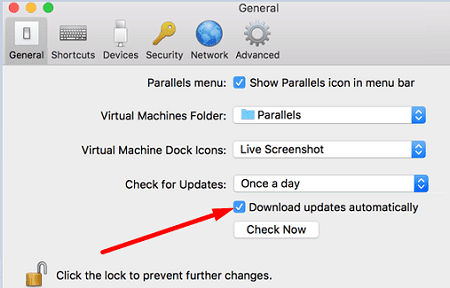
Ko že govorimo o posodobitvah, pojdite na Sistemske nastavitve, kliknite na Posodobitev sistema, in preverite tudi posodobitve za macOS. Znova zaženite računalnik, znova zaženite Parallels in preverite, ali lahko omogočite način skladnosti.
Mimogrede, ne pozabite zapustiti celozaslonskega načina, preden omogočite način skladnosti. Kliknite na Ogled in izberite Zapustite celozaslonski način.
Znova zaženite storitev Parallels Coherence
Če način skladnosti še vedno ne bo deloval, se prepričajte, da storitev Parallels Coherence Service ali prl_cc.exe deluje pravilno. Če storitev že deluje na vašem računalniku, jo znova zaženite in preverite rezultate.
- Kosilo Upravitelj opravil na vašem virtualnem stroju.
- Kliknite na Več podrobnosti, in pojdite na Začeti zavihek.
- Potem poiščite prl_cc.exe ali Parallels Control Center.
- Znova zaženite storitev, če že deluje.
- Če storitev ni na voljo na seznamu, pojdite na C:/Programske datoteke/Vzporednice/Orodja Parallels.
- Nato z desno miškino tipko kliknite prl_ccin izberite Pošljinamizje (ustvari bližnjico).
- Pojdite na Sodoben uporabniški vmesnik in vnesite %podatki aplikacije% v iskalnem polju.
- Pritisnite Enter, da odprete
C:\Users\UserName\AppData\Gostovanjemapo. - Pojdi do
C:\Users\UserName\AppData\Roaming\Microsoft\Windows\Start Menu\Programs\Startup.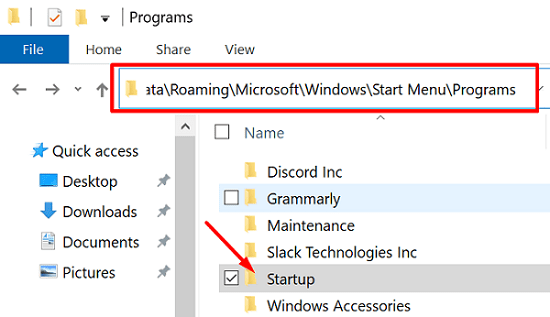
- Vzemi prl_cc.exebližnjica na namizju in ga premaknite v Začetimapo.
- Znova zaženite virtualni stroj in preverite, ali lahko omogočite način skladnosti.
Odstranite gonilnik Display Adapter in znova namestite orodja Parallels
- Zaženite Upravitelj naprav znotraj sistema Windows.
- Razširite svoj seznam Adapterji zaslona.
- Nato preverite, ali je poleg vašega adapterja klicaj. Če je temu tako, z desno tipko miške kliknite Microsoftov osnovni zaslonski adapter oz Parallels Display Adapter (odvisno od vaše konfiguracije). Izberite Odstranite napravo.
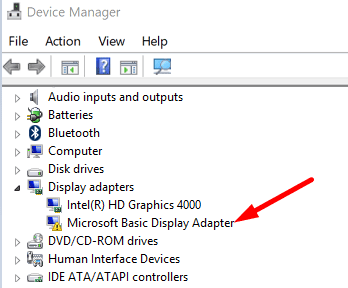
- Onemogočite protivirusni program, pojdite na Nadzorna plošča, in kliknite na Programi.
- Pojdi do Programi in lastnostiin izberite Parallels Tools.
-
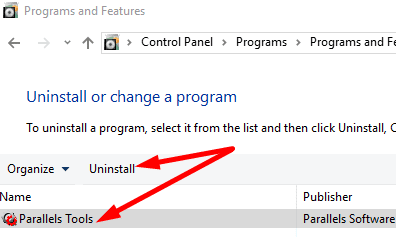 Pritisnite na Odstrani gumb in znova zaženite Windows.
Pritisnite na Odstrani gumb in znova zaženite Windows. - Nato kliknite na svoj Menijska vrstica Macin izberite Dejanja.
- Kliknite na Namestite Parallels Tools.
- Znova zaženite Windows, vklopite protivirusni program in preverite rezultate.
Omogoči celozaslonski način na vseh zaslonih
Če v upravitelju naprav ni klicaja in uporabljate konfiguracijo z več monitorji, omogočite celozaslonski način na vseh zaslonih.
- Kliknite menijsko vrstico Parallels Desktop in pojdite na Ogled.
- Nato omogočite Uporabite vse zaslone v celozaslonskem načinu.
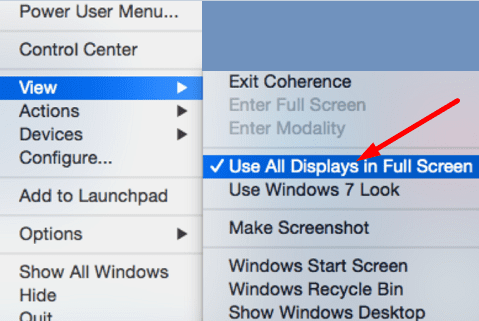
- Preklopite svoj virtualni stroj v celozaslonski način.
- Po tem pojdite na Nadzorna ploščain izberite Strojna oprema in zvok.
- Pomaknite se do Zaslonin izberite Prilagodite ločljivost.
- Uporabite spustni meni Več zaslonov meni in izberite Razširite te prikaze.
- Zapustite celozaslonski način in vstopite v način skladnosti.
Če težave ne odpravite, preklopite na virtualni stroj Okenski način in ga povlecite na drugi monitor. Preverite, ali lahko omogočite način skladnosti.
Zaključek
Če povzamemo, če ne morete omogočiti načina skladnosti v Parallels Desktop, posodobite program in zapustite celozaslonski način. Nato znova zaženite storitev Parallels Coherence. Če se težava ponovi, odstranite gonilnik zaslonskega vmesnika in znova namestite orodja Parallels Tools. Če uporabljate nastavitev za več monitorjev, uporabite vse zaslone v celozaslonskem načinu in nato omogočite način skladnosti na svojem virtualnem stroju. Vam je uspelo odpraviti težavo? Sporočite nam v spodnjih komentarjih.